So erhalten Sie Schlafenszeit-Benachrichtigungen basierend auf der Zeit, zu der Sie aufwachen müssen

So erhalten Sie Schlafenszeit-Benachrichtigungen basierend auf der Zeit, zu der Sie aufwachen müssen
Registry Live Watch ist ein kleines Dienstprogramm, das jeden von Ihnen definierten Registrierungsschlüssel überwacht. Sie können es in die Taskleiste minimieren und erhalten sofort eine Benachrichtigung, wenn eine Änderung am Schlüssel vorgenommen wird.
Wählen Sie zunächst den Stammschlüssel aus und geben Sie anschließend den genauen Schlüsselnamen ein. Sie können wählen, ob alle Änderungen, Änderungen an Schlüsseln, Werten oder nur die Sicherheit überwacht werden sollen. Außerdem können Sie die Ereignisaktion auswählen: Nichts tun (nur ins Protokoll schreiben), eine Popup-Benachrichtigung anzeigen oder ein Programm ausführen. Für Letzteres können Sie das auszuführende Programm auswählen.
Sobald Sie fertig sind, klicken Sie auf die Schaltfläche „Monitor starten“. Durch Klicken auf die Schaltfläche „Taskleiste“ wird der Monitor in die Taskleiste minimiert.
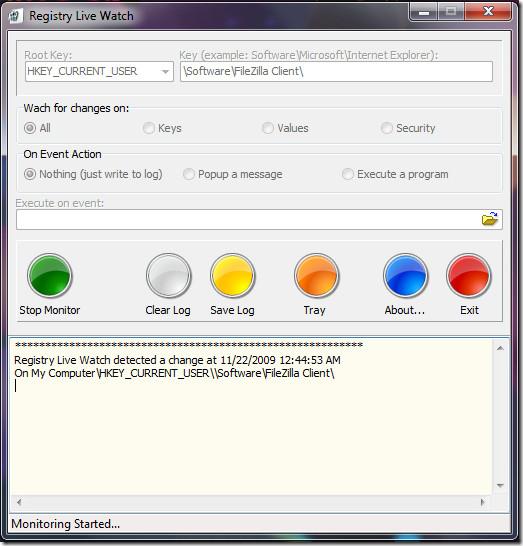
Sie können das Protokoll entweder speichern oder löschen, wenn Sie nach Änderungen in einem anderen Schlüssel suchen möchten.
Insgesamt ist Registry Live Watch eine umfassende App, die fortgeschrittenen Benutzern, Systemadministratoren und Programmierern eine große Hilfe ist.
Registry Live Watch herunterladen
Es ist ein portables Tool und funktioniert auf allen Windows-Versionen, einschließlich Windows Server 2003/2008 und Windows 7. Viel Spaß!
So erhalten Sie Schlafenszeit-Benachrichtigungen basierend auf der Zeit, zu der Sie aufwachen müssen
So schalten Sie Ihren Computer über Ihr Telefon aus
Windows Update arbeitet grundsätzlich in Verbindung mit der Registrierung und verschiedenen DLL-, OCX- und AX-Dateien. Falls diese Dateien beschädigt werden, sind die meisten Funktionen von
Neue Systemschutz-Suiten schießen in letzter Zeit wie Pilze aus dem Boden, alle bringen eine weitere Antiviren-/Spam-Erkennungslösung mit sich, und wenn Sie Glück haben
Erfahren Sie, wie Sie Bluetooth unter Windows 10/11 aktivieren. Bluetooth muss aktiviert sein, damit Ihre Bluetooth-Geräte ordnungsgemäß funktionieren. Keine Sorge, es ist ganz einfach!
Zuvor haben wir NitroPDF getestet, einen netten PDF-Reader, der es dem Benutzer auch ermöglicht, Dokumente in PDF-Dateien zu konvertieren, mit Optionen wie Zusammenführen und Aufteilen der PDF
Haben Sie schon einmal ein Dokument oder eine Textdatei mit redundanten, unbrauchbaren Zeichen erhalten? Enthält der Text viele Sternchen, Bindestriche, Leerzeichen usw.?
So viele Leute haben nach dem kleinen rechteckigen Google-Symbol neben Windows 7 Start Orb auf meiner Taskleiste gefragt, dass ich mich endlich entschlossen habe, dies zu veröffentlichen
uTorrent ist mit Abstand der beliebteste Desktop-Client zum Herunterladen von Torrents. Obwohl es bei mir unter Windows 7 einwandfrei funktioniert, haben einige Leute
Jeder muss bei der Arbeit am Computer häufig Pausen einlegen. Wenn Sie keine Pausen machen, besteht eine große Chance, dass Ihre Augen aufspringen (okay, nicht aufspringen).







